Opdateret April 2024: Stop med at få fejlmeddelelser, og sænk dit system ned med vores optimeringsværktøj. Hent det nu kl dette link
- Download og installer reparationsværktøjet her.
- Lad det scanne din computer.
- Værktøjet vil derefter reparér din computer.
Mange Chrome-brugere ser fejlen err_cache_miss i Google Chrome, når de besøger et websted i dag. Korrigering af denne fejl er så simpelt som at følge et par enkle trin - inkluderet i denne vejledning.
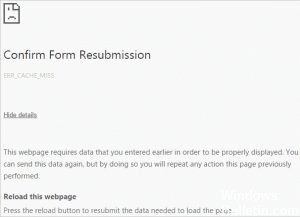
Denne fejl angiver simpelthen, at browseren ikke har været i stand til at få en cachelagret kopi af den side, du forsøger at få adgang til. Du får vist denne fejlmeddelelse i browseren og nogle gange i området udviklingsværktøjer. I denne artikel vil vi diskutere detaljeret, hvordan du retter fejlen err_cache_miss i Chrome.
Fejl besked:
Kunne ikke indlæse ressource: net :: ERR_CACHE_MISS
Sådan repareres ERR_CACHE_MISS:
Sletning af browserdata

Faktisk kan ødelagt data- eller filnavigering i din Chrome-browser forårsage forskellige problemer, herunder fejlen ERR_CACHE_MISS. I dette tilfælde skal du slette data fra din browser.
a) Klik på kommandemenuen Chrome. Vælg Andre værktøjer og vælg Slet navigeringsdata.
b) Vælg begyndelsen af perioden, vælg alle elementer, og klik derefter på Slet navigeringsdata.
c) Du har slettet dataene fra din browser. Åbn din browser igen og se om fejlen er rettet.
Deaktiver cachen i Chrome
April 2024 Opdatering:
Du kan nu forhindre pc -problemer ved at bruge dette værktøj, såsom at beskytte dig mod filtab og malware. Derudover er det en fantastisk måde at optimere din computer til maksimal ydelse. Programmet retter let på almindelige fejl, der kan opstå på Windows -systemer - ikke behov for timers fejlfinding, når du har den perfekte løsning lige ved hånden:
- Trin 1: Download PC Reparation & Optimizer Tool (Windows 10, 8, 7, XP, Vista - Microsoft Gold Certified).
- Trin 2: Klik på "Begynd Scan"For at finde Windows-registreringsproblemer, der kan forårsage pc-problemer.
- Trin 3: Klik på "Reparer Alt"For at løse alle problemer.
En beskadiget cache-fil kan forårsage en cache-fejl. Hvis dette forårsager fejlen i din browser, skal du følge disse enkle trin for at deaktivere cachen og løse problemet.
1- Klik på øverste højre hjørne af Chrome for at åbne menuen (tre lodrette punkter).
2- Udvik andre værktøjer ved at flytte musen over dem.
3- Klik på udviklingsværktøjer.
4- Du skal nu se udviklingsværktøjerne til højre for dit hovedvindue.
Tøm DNS-cachen
Du kan spyle DNS-cachen og kontrollere, om det løser dine problemer.
Afinstaller værktøjslinjen og Spam / Adware-programmer

For at rette op på denne fejl anbefaler jeg også, at du afinstallerer alle typer værktøjslinjer eller adware på din computer. Disse programmer kan være hovedårsagen til fejlen.
Fjerner modstridende browserudvidelser
Det er muligt, at udvidelser og værktøjslinjer, der er installeret i din browser, kan være i konflikt med indlæsningen af dit websted. For at løse dette problem skal du fjern eller deaktiver disse udvidelser og værktøjslinjer.
Brug af kommandoprompt

Mens de ovennævnte metoder løser “err_cache_miss” -fejlen meget lettere, kan du løse et sådant problem i forhold til Internettet med kommandopromptmetoden. Trinene er beskrevet som følger.
Trin 1: Gå til "Start" -knappen (du kan også trykke på "Windows" -knappen på dit tastatur) og skriv "CMD" i søgefeltet. Tryk derefter på 'Indtast'.
Trin 2: Der åbnes en ny dialogboks. Indtast følgende kommandoer, som er angivet nedenfor
ipconfig / release
ipconfig / all
ipconfig / flushdnsnsnsns
ipconfig / renew
Netsh int ip set dns
netsh winsock reset
Trin 3: Genstart computeren efter dette. Og næste gang du åbner Google Chrome og søger efter det websted, du allerede har besøgt, har du ikke et lignende problem.
https://stackoverflow.com/questions/26515991/chrome-err-cache-miss
Ekspert Tip: Dette reparationsværktøj scanner lagrene og erstatter korrupte eller manglende filer, hvis ingen af disse metoder har virket. Det fungerer godt i de fleste tilfælde, hvor problemet skyldes systemkorruption. Dette værktøj vil også optimere dit system for at maksimere ydeevnen. Den kan downloades af Klik her

CCNA, Web Developer, PC Fejlfinding
Jeg er computerentusiast og en praktiserende it-professionel. Jeg har mange års erfaring bag mig i computerprogrammering, hardwarefejlfinding og reparation. Jeg er specialiseret i webudvikling og database design. Jeg har også en CCNA-certificering til netværksdesign og fejlfinding.

